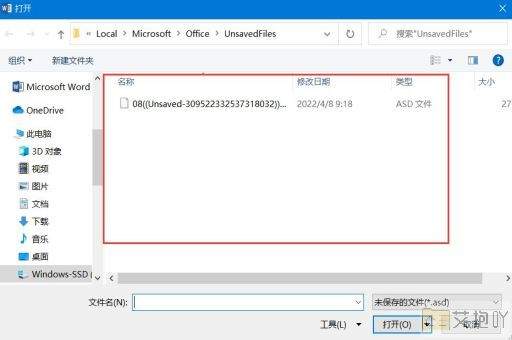怎么恢复word未保存文档2007
当我们在使用microsoft word 2007编写文档时,有时可能会遇到意外情况导致文档未被保存。这无疑是一件令人沮丧的事情,但是不要担心,本文将详细介绍如何恢复word 2007中未保存的文档。
步骤1:自动恢复功能
word 2007具有一个非常有用的特性,即自动恢复功能。如果在编辑过程中由于某种原因导致word程序突然关闭,word会自动尝试恢复您未保存的文档。
要使用此功能,请按照以下步骤操作:
1. 打开word 2007。
2. 单击左上角的“office”按钮。
3. 在下拉菜单中选择“打开”选项。
4. 在新窗口的左侧,单击“最近使用的文档”下的“恢复未保存的文档”。
此时,word将显示所有可以恢复的文档列表。找到您的文档并将其打开,然后立即保存以防止再次丢失。
步骤2:临时文件夹
如果自动恢复功能无法找到您的未保存文档,您可以尝试检查临时文件夹。word会在临时文件夹中创建一个包含未保存文档内容的文件。
要查找临时文件夹,请按照以下步骤操作:
1. 按下键盘上的windows键 + r键打开“运行”对话框。
2. 在“运行”对话框中输入“%temp%”,然后按enter键。
3. windows资源管理器将打开临时文件夹。在这里,您需要找到一个名为“~wrl####.tmp”的文件(其中####是四位数字)。
请注意,临时文件夹中的文件可能有很多,因此找到正确的文件可能需要一些时间。找到后,将其重命名为具有.doc或.docx扩展名的文件,并用word 2007打开它。请记住,这个方法并非总是有效,因为word可能会在关闭之前删除这些临时文件。
步骤3:备份和恢复服务

如果您定期为计算机设置备份,则可以使用windows的备份和恢复服务来恢复未保存的word文档。确保您的计算机已连接到用于备份的外部存储设备。
1. 打开控制面板,然后点击“系统和安全”。
2. 点击“备份和还原”选项。
3. 在新的窗口中,点击“恢复我的文件”或“恢复用户文件”。
4. 按照向导的提示进行操作,直到找到您的未保存word文档。
虽然失去未保存的文档是一件令人不悦的事情,但幸运的是,通过利用word 2007的自动恢复功能、临时文件夹以及windows的备份和恢复服务,我们可以有多种方式尝试恢复丢失的数据。为了避免类似的情况发生,建议大家养成定期保存文档的良好习惯,或者启用word的自动保存功能,这样即使出现意外情况,也可以最大程度地减少数据损失。


 上一篇
上一篇